Nmap est un puissant outil d’analyse de réseau pour Linux, BSD et d’autres systèmes d’exploitation. Il possède des dizaines d’excellentes fonctionnalités, telles que l’analyse des adresses IP pour les ports ouverts, la cartographie des périphériques actifs sur un réseau, l’identification des services exécutés sur les cibles d’analyse, et bien plus encore.
Dans ce guide, nous verrons comment utiliser ce puissant outil d’administration réseau sous Linux et nous expliquerons comment utiliser certaines de ses fonctionnalités les plus utiles, notamment l’analyse des hôtes, le mappage du réseau et bien plus encore!
Remarque: Nmap est un outil de ligne de commande. Si vous avez besoin d’un bon outil de cartographie réseau mais que vous n’êtes pas fan du terminal, consultez Zenmap. C’est une interface graphique pour Nmap qui a les mêmes fonctionnalités mais emballée dans une interface élégante.
Table des matières
Analyser un seul hôte
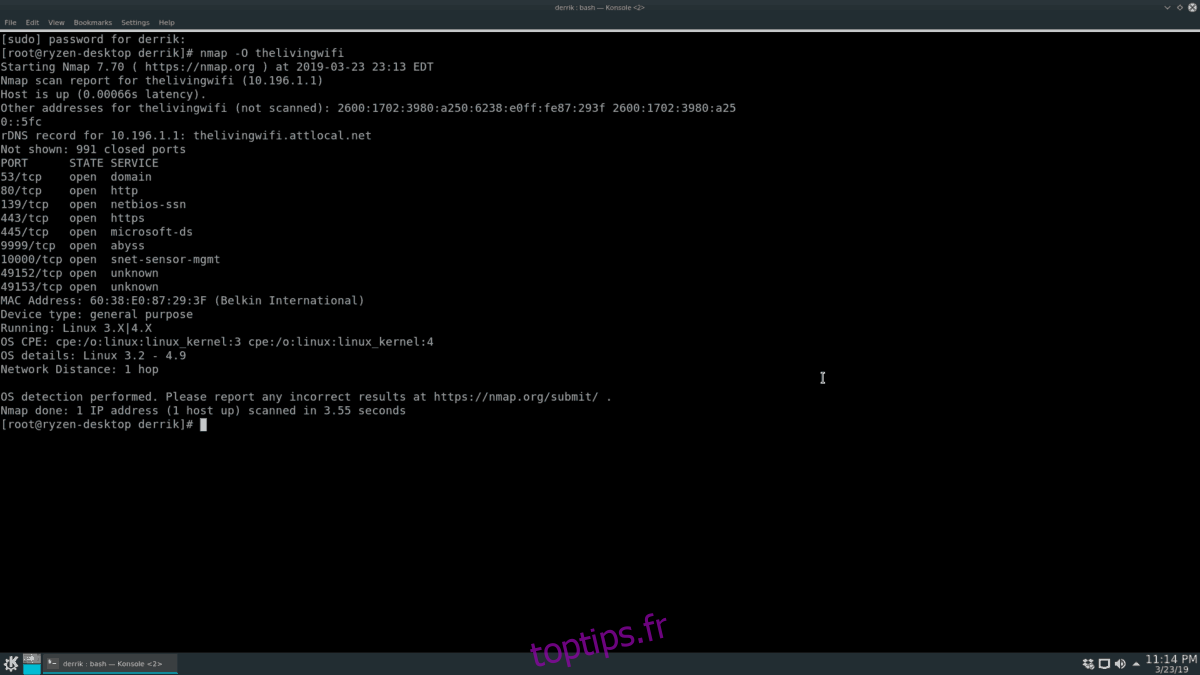
L’une des fonctionnalités les plus basiques de Nmap est sa capacité à scanner une cible (hôte AKA) pour les ports ouverts, les informations système, etc. Pour démarrer une analyse, lancez une fenêtre de terminal sous Linux en appuyant sur Ctrl + Alt + T ou Ctrl + Maj + T À partir de là, élevez le terminal vers Root avec su ou sudo -s.
su -
Ou
sudo -s
Après avoir obtenu un accès root dans le terminal, il est possible d’effectuer une analyse de base en exécutant nmap avec l’adresse IP, le nom d’hôte ou le site Web cible.
Remarque: pour que Nmap analyse les noms de domaine de sites Web distants, vous devrez peut-être ajouter https: // devant l’adresse.
nmap target-local-or-remote-ip-address
Besoin de déterminer le système d’exploitation que votre cible exécute? Utilisez l’option O.
nmap -O target-local-or-remote-ip-address
L’exécution de l’analyse avec la commande O révèle des informations sur le système d’exploitation sur les analyses Nmap cibles, mais pour certains, ces informations ne sont pas suffisantes. Heureusement, le commutateur de ligne de commande V peut afficher encore plus d’informations (ports ouverts, etc.)
nmap -O -v target-local-or-remote-ip-address
Pour encore plus d’informations, n’hésitez pas à utiliser le commutateur V.
nmap -O -vv target-local-or-remote-ip-address
Analyser plusieurs hôtes
Avec Nmap, il est possible d’analyser plusieurs hôtes à la fois. Pour ce faire, écrivez la commande que vous utiliseriez pour une seule cible, mais ajoutez d’autres adresses à la fin de la commande. Par exemple, pour vérifier quels sont deux systèmes d’exploitation cibles distincts, vous feriez:
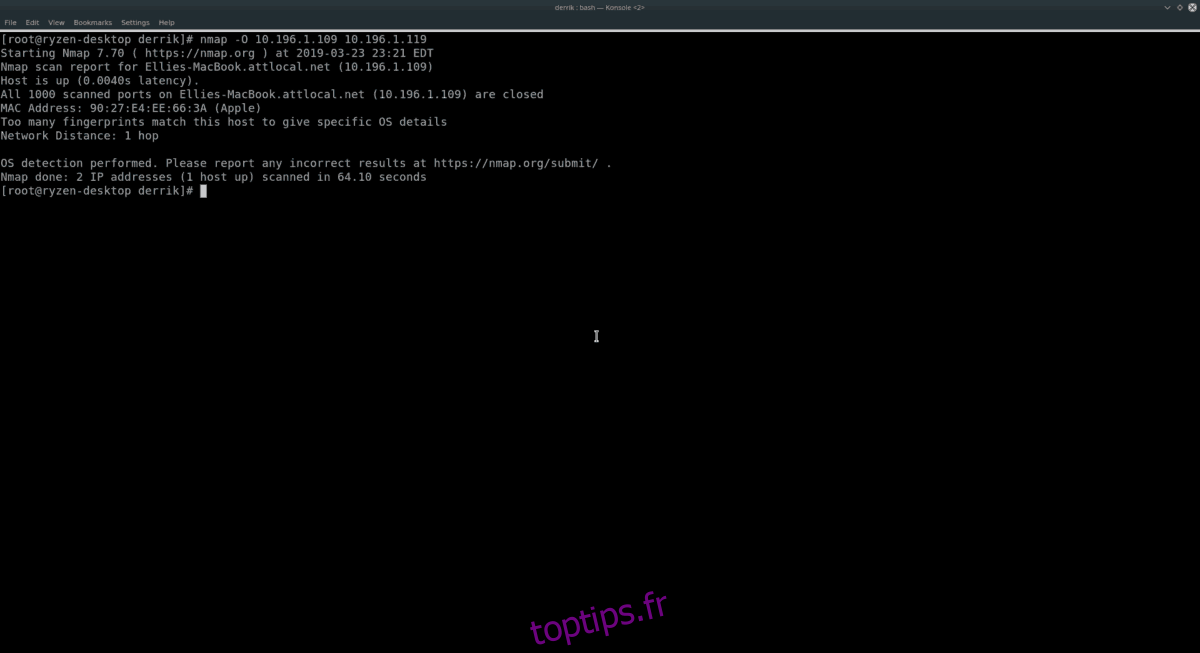
nmap -O target-local-or-remote-ip-address-1 target-local-or-remote-ip-address-2
Pour obtenir plus d’informations sur les deux hôtes analysés ci-dessus, utilisez le commutateur V.
nmap -O -v target-local-or-remote-ip-address-1 target-local-or-remote-ip-address-2
ou
nmap -O -vv target-local-or-remote-ip-address-1 target-local-or-remote-ip-address-2
Nmap n’a pas de limite au nombre de noms d’hôte ou d’adresses IP individuels que vous ajoutez à la fin de la commande, alors n’hésitez pas à en ajouter autant que vous le souhaitez!
Scanner la plage IP
L’analyse des hôtes individuels en les répertoriant les uns après les autres est une façon de procéder. Pourtant, si vous avez beaucoup d’ordinateurs ou de périphériques réseau à regarder, il est plus intelligent de faire une analyse de la plage IP avec Nmap.
Pour effectuer une analyse d’une plage d’adresses IP, exécutez Nmap sur une adresse IP, utilisez le commutateur sn. Par exemple, pour analyser un réseau local fonctionnant sur la plage 192.168.1, essayez l’exemple suivant.
Remarque: assurez-vous de remplacer le X et le Y dans la commande ci-dessous par le numéro IP maximal vers lequel numériser. Tels que 0-50, 1-100, etc.
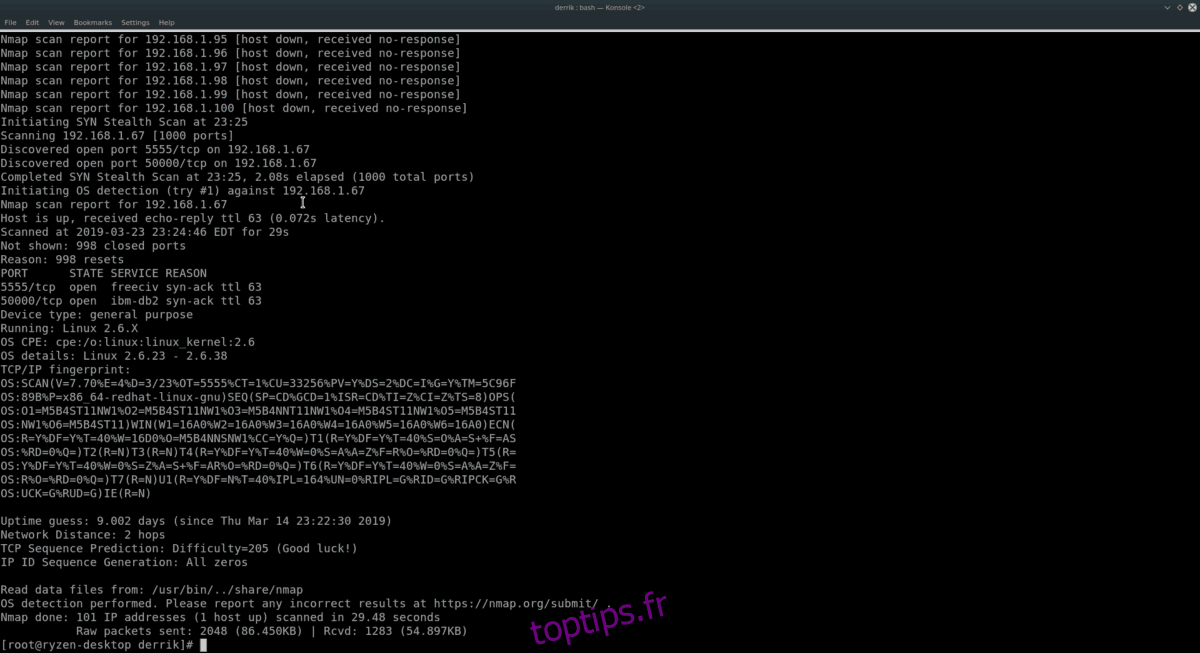
nmap -sS 192.168.1.X-Y
Si vous souhaitez avoir plus d’informations sur l’analyse de votre plage IP, pensez à ajouter les commutateurs de ligne de commande O et VV.
nmap -sS -O -vv 192.168.1.X-Y
Si votre réseau fonctionne sur 10.196.1.1, essayez:
nmap -sS 10.196.1.X-Y
Ou
nmap -sS -O -vv 10.196.1.X-Y
Vous n’utilisez pas 10.196.1.1 ou 192.168.1.0? Déterminez la plage d’adresses IP que vous souhaitez analyser et utilisez l’exemple suivant ci-dessous.
Remarque: Nmap peut analyser n’importe quelle plage d’adresses IP. Pour de meilleurs résultats, consultez l’adresse IP du routeur de votre réseau local et commencez à partir de là.
nmap -sS x.x.x.x-yy
Ou
nmap -sS -O -vv x.x.x.x-yy
Analyser le sous-réseau
L’utilisation de l’outil Nmap pour parcourir une plage d’adresses IP est efficace. Une alternative à l’analyse d’une plage consiste à analyser tous les périphériques d’un sous-réseau. Pour ce faire, entrez l’adresse IP de base de votre routeur (ou celle que vous utilisez pour fournir une connexion réseau à chaque ordinateur du réseau) et utilisez la notation / 24.
Par exemple, pour analyser chaque adresse IP sur un routeur fonctionnant à partir de l’adresse IP de base 192.168.1.1, vous feriez:
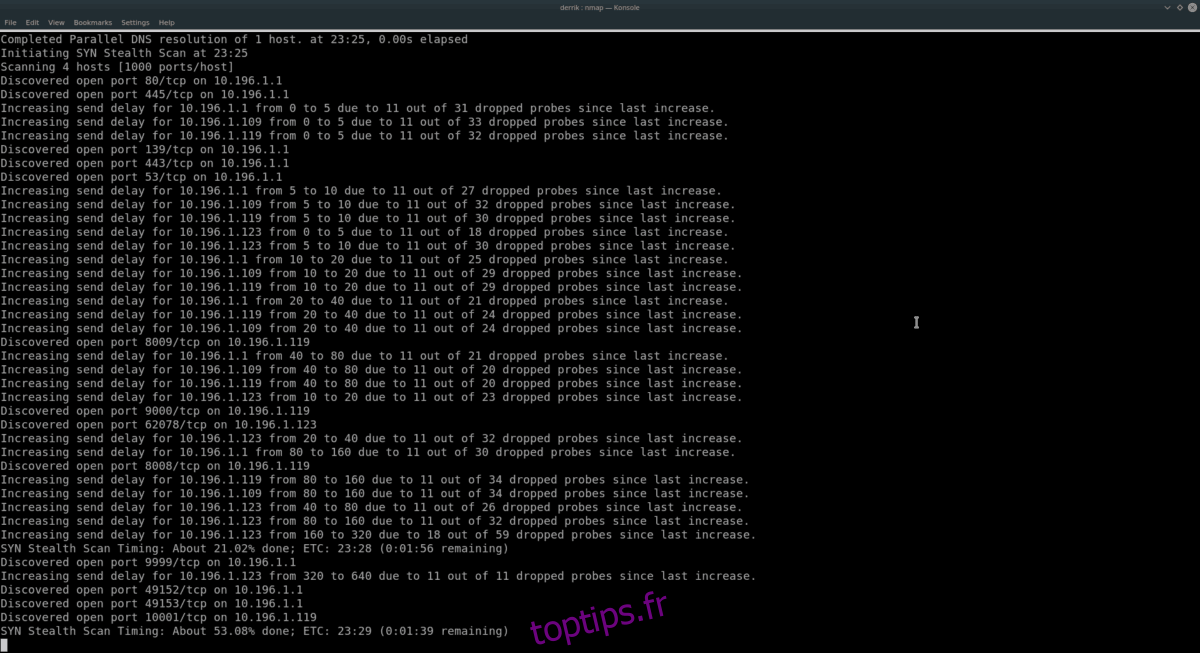
nmap -sS 192.168.1.1/24
Pour plus d’informations sur cette analyse, ajoutez O et VV.
nmap -sS -O -vv 192.168.1.1/24
Ou, pour un périphérique de routeur avec l’adresse IP de base de 10.196 .1.1, essayez cette commande à la place.
nmap -sS 10.196.1.1/24
Ou, pour plus d’informations, faites:
nmap -sS -O -vv 10.196.1.1/24
Les exemples 192.168.1.1 et 10.196.1.1 devraient fonctionner pour la plupart. Cependant, ce ne sont pas les seules adresses IP de départ qui existent. Si vous devez analyser des périphériques sur un sous-réseau et n’utilisez pas ces adresses IP de base, essayez l’exemple suivant:
nmap -sS x.x.x.x/24
Ou
nmap -sS -O -vv x.x.x.x/24
Plus d’informations Nmap
Dans ce guide, nous venons de gratter la surface de ce que le Nmap peut faire sous Linux. Si vous souhaitez en savoir plus à ce sujet, exécutez nmap avec le commutateur –help. Il imprimera toutes les options et commandes disponibles.
nmap --help

